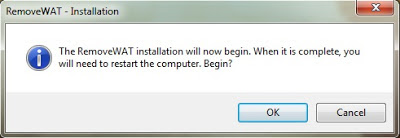Yeni Dosya CtrL+N Cmd+N
Yeni Layer Ctrl+Shift+N Cmd+Shift+N
Aç Ctrl+O Cmd+O
FarkliAç Ctrl+Alt+O n/a
Kapat Ctrl+W Cmd+W
Hepsini Kapat Ctrl+Shift+W Cmd+Shift+W
Kaydet Ctrl+S Cmd+S
Farkli Kaydet Ctrl+Shift+S Cmd+Shift+S
Kopyasini Kaydet Ctrl+Alt+S Cmd+Option+S
Web için Kaydet Ctrl+Alt+Shift+S Cmd+Option+Shift+S
Page Setup Ctrl+Shift+P Cmd+Shift+PYeni Layer Ctrl+Shift+N Cmd+Shift+N
Aç Ctrl+O Cmd+O
FarkliAç Ctrl+Alt+O n/a
Kapat Ctrl+W Cmd+W
Hepsini Kapat Ctrl+Shift+W Cmd+Shift+W
Kaydet Ctrl+S Cmd+S
Farkli Kaydet Ctrl+Shift+S Cmd+Shift+S
Kopyasini Kaydet Ctrl+Alt+S Cmd+Option+S
Web için Kaydet Ctrl+Alt+Shift+S Cmd+Option+Shift+S
Yazdir Ctrl+P Cmd+P
Çikis Ctrl+Q Cmd+Q
ImageReady’ e geç Ctrl+Shift+M Cmd+Shift+M
Yardim F1 F1
Edit Menüsü
Undo Ctrl+Z Cmd+Z
History ’de bir adim geri Ctrl+Alt+Z Cmd+Option+Z
History ’de bir adim ileri Ctrl+Shift+Z Cmd+Shift+Z
Kes Ctrl+X Cmd+X
Kopyala Ctrl+C Cmd+C
Birleþtirilmiþ Kopyala Ctrl+Shift+C Cmd+Shift+C
Yapistir Ctrl+V Cmd+V
Içine Yapistir Ctrl+Shift+V Cmd+Shift+V
Free Transform Ctrl+T Cmd+T
Image Menüsü
Adjust Levels Ctrl+L Cmd+L
Adjust Auto Levels Ctrl+Shift+L Cmd+Shift+L
Adjust Auto Contrast Ctrl+Alt+Shift+L Cmd+Option+Shift+L
Adjust Curves Ctrl+M Cmd+M
Adjust Color Balance Ctrl+B Cmd+B
Adjust Hue/Saturation Ctrl+U Cmd+U
Desaturate Ctrl+Shift+U Cmd+Shift+U
Invert Ctrl+I Cmd+I
Extract Ctrl+Alt+X Cmd+Option+X
Layers menüsü
New Layer Ctrl+Shift+N Cmd+Shift+N
Layer via Copy Ctrl+J Cmd+J
Layer via Cut Ctrl+Shift+J Cmd+Shift+J
Group with Previous Ctrl+G Cmd+G
Ungroup Ctrl+Shift+G Cmd+Shift+G
Bring to Front Ctrl+Shift+] Cmd+Shift+]
Bring Forward Ctrl+] Cmd+]
Send Backward Ctrl+[ Cmd+[
Send Back Ctrl+Shift+[ Cmd+Shift+[
Send Backward Ctrl+[ Cmd+[
Merge Layers Ctrl+E Cmd+E
Merge Visible Ctrl+Shift+E Cmd+Shift+E
Select Menüsü
Hepsini Seç Ctrl+A Cmd+A
Seçiciliði gider Ctrl+D Cmd+D
Yeniden Seç Ctrl+Shift+D Cmd+Shift+D
Inverse Ctrl+Shift+I Cmd+Shift+I
Feather Ctrl+Alt+D Cmd+Option+D
Filter Menüsü
Son Filter’i tekrarla Ctrl+F Cmd+F
Fade Ctrl+Shift+F Cmd+Shift+F
View Menüsü
Preview CMYK Ctrl+Y Cmd+Y
Gamut Warning Ctrl+Shift+Y Cmd+Shift+Y
Zoom In Ctrl++ Cmd++
Zoom Out Ctrl++ Cmd++
Fit on Screen Ctrl+0 (sifir) Cmd+0 (sifir)
Actual Pixels Ctrl+Alt+0 (sifir) Cmd+Option+0 (sifir)
Hide Edges Ctrl+H Cmd+H
Hide Path Ctrl+Shift+H Cmd+Shift+H
Show Rulers Ctrl+R Cmd+R
Snap Ctrl+; Cmd+;
Target Path Ctrl+Shift+H; Cmd+Shift+H;
Lock Guides Ctrl+Alt+; Cmd+Option+;
Show Guides Ctrl+’ Cmd+’
Show Grid Alt+Ctrl+’ Option+Ctrl+’